
php エディタ Xinyi は、3Ds MAX の環境設定を変更するための操作チュートリアルである非常に実践的なチュートリアルを提供しました。 3Ds MAX ソフトウェアを使用していると、デフォルト設定の一部が自分の使用習慣と一致していない場合がよくありますが、環境設定を変更することで、作業効率とユーザー エクスペリエンスを向上させることができます。このチュートリアルでは、3Ds MAX ソフトウェアをニーズにより適したものにし、作業をよりスムーズかつ効率的にするために環境設定を変更する方法を詳しく紹介します。一緒に見ましょう!
1. ソフトウェアを開いたら、メニューバーの[カスタマイズ]タブをクリックします。
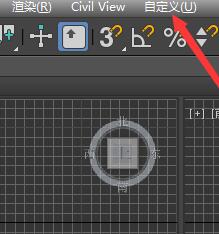
2. 次に、カスタマイズ オプションのリストで [設定] をクリックします。
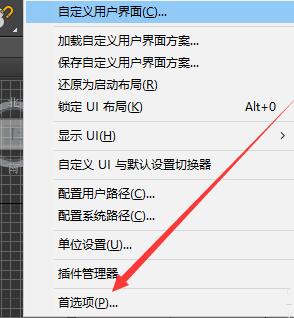
3. 環境設定ダイアログボックスを開き、[共通]タブをクリックします。突発的なエラーが発生し、シーンのアンドゥ列パラメータでレベルを変更したときにソフトウェアが応答しなくなった場合、レベルは高いほど良いのですが、より多くのメモリを消費します。
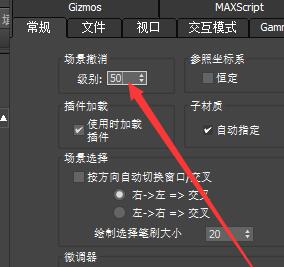
4. [ファイル] タブのファイル処理列パラメータで、[ローカル ファイル パスを相対パスに変換するオプションをチェックすることをお勧めします。この設定により、検索ファイルの保存 パス時間
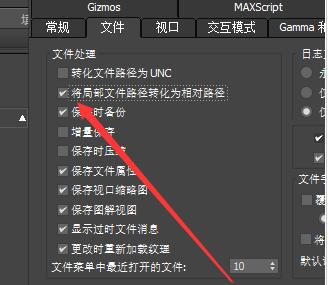
5. ソフトウェアを開いた後、使用中に画面が飛び散る場合は、ディスプレイ ドライバー バーのビューポート [タブ パラメーター設定] を選択してクリックできます。 [ドライバーの選択] ボタンをクリックします。
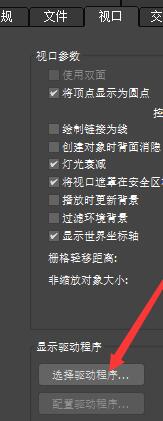
6. 次に、ディスプレイ ドライバーの選択ダイアログ ボックスの「ドロップダウン ボタン」をクリックして、必要なグラフィック カード ドライバーを選択します。グラフィックスカードの設定は推奨ドライバとなっており、その他のタブはここではいちいち設定するのではなく、ご自身の操作に合わせて設定してください。
以上が3Ds MAX で環境設定を変更するためのチュートリアルの詳細内容です。詳細については、PHP 中国語 Web サイトの他の関連記事を参照してください。